Amazon Kindle, oltre a essere il lettore di libri elettronici di Amazon, è anche un software con cui visualizzare gli ebook da PC e da dispositivo mobile. In sostanza è simile a Google Play Libri che viene installato come applicazione di default in tutti i dispositivi Android e opzionalmente anche in quelli iOS.
Però mentre caricare ebook su Google Play Libri non comporta difficoltà, e possiamo farlo sia da desktop che da mobile, farlo con le applicazioni di Amazon Kindle è molto più complicato. Per caricare ebook su Google Play Libri da desktop si apre la pagina Google Libri da loggati e si clicca sul link La mia raccolta sotto la ricerca.
Nella colonna di sinistra si va su I miei Libri su Google Play per visualizzare tutti quelli presenti che possono anche essere organizzati in Scaffali. Per caricare atri libri si va su Carica File nel menù in alto in cui selezionare file degli ebook dal computer, anche nel formato EPUB, che è quello più usato per i libri elettronici.
Nelle applicazioni Amazon Kindle non c'è l'opzione per caricare libri dall'esterno ma solo quella per acquistarli.
- Leggi Amazon - libreria Kindle sul computer;
- Amazon Kindle su Android;
- Amazon Kindle per iPhone e iPad.
Le funzionalità di Google Libri per le app per il mobile sono paragonabili a quelle di Amazon Kindle ma, se siamo abituati a leggere gli ebook con il lettore e con le applicazioni di Amazon, possiamo continuare a farlo anche con i libri non direttamente acquistati dallo Store ma caricati dal PC mediante una app della stessa Amazon.
Ho pubblicato sul Canale Youtube un tutorial su come importare in Amazon Kindle gli ebook dal computer.
Per prima cosa occorre installare l'applicazione Send To Kindle per PC. C'è anche una app analoga per Mac. Si tratta di una app che ci permette di inviare dei nostri documenti ai lettori e alle applicazioni Amazon Kindle.
Andando su Download Now si scarica un file in formato .exe su cui fare un doppio click per la sua installazione. Il computer lo considererà un programma alla stregua di tutti gli altri. Quando lo apriremo visualizzeremo una finestra in cui trascinare i documenti e gli ebook da inviare ai dispositivi e alle applicazioni Kindle. Se proviamo a trascinare un ebook in formato EPUB, visualizzeremo però un messaggio che ci informa che sono supportati i soli formati DOC, DOCX, PDF, TXT e RTF. In realtà l'app Send To Kindle supporta anche il formato MOBI.
Importare i PDF non è consigliabile perché sono molto più pesanti dei formati specifici per ebook e perché non ereditano le funzionalità degli ebook come quella dei capitoli. Vediamo quindi come convertire qualsiasi formato di ebook in MOBI per poi poterlo inviare ai nostri Amazon Kindle. La conversione la si effettua con Calibre.
Calibre è un programma gratuito supportato da Windows, Mac e Linux e anche con una versione portatile. Si tratta di un software in grado di organizzare la libreria dei nostri ebook che vi possono essere caricati.
Non sto a illustrare tutte le caratteristiche di Calibre visto che gli ho dedicato molti articoli. Mi limiterò a ricordare come convertire un ebook di qualsiasi formato in un ebook in formato MOBI. Dopo aver aperto Calibre si va su Aggiungi Libri e si selezionano i libri da convertire che verranno mostrati con le miniature all'inizio di Calibre.
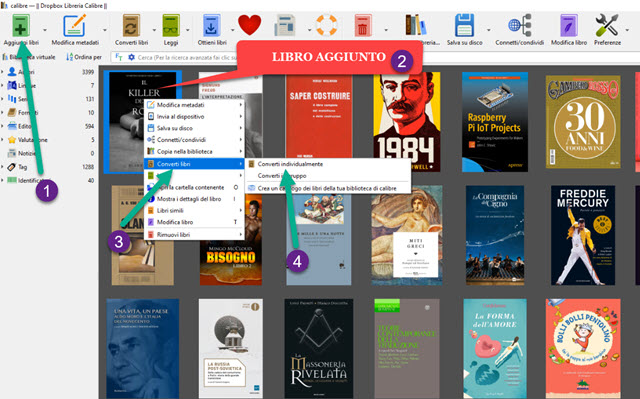
Si clicca sopra alla miniatura del libro da convertire quindi si va su Converti libri -> Converti individualmente.
Si aprirà una finestra in cui sulla sinistra si visualizzerà il formato di input e tutte le opzioni di personalizzazione.

In questo contesto non mi occuperò di come personalizzare l'aspetto dell'ebook convertito. Consiglio però di accedere a queste funzionalità solo nel caso in cui il risultato del libro elettronico convertito non fosse ottimale.
Nella parte destra della finestra si sceglie MOBI come formato di output e si va su OK. Inizierà la conversione e in basso a destra dell'interfaccia di Calibre si visualizzerà la scritta Lavori 1. Quando tale scritta non sarà più animata e sarà diventata Lavori 0 significa che la conversione è stata completata. Si seleziona la miniatura del libro.
Sulla destra di Calibre verrà mostrata la stessa miniatura con il link Fai click per aprire.

Sopra a tale link saranno mostrati i formati disponibili per l'ebook selezionato. A quello iniziale sarà stato aggiunto anche quello MOBI. Andando su Fai click per aprire si aprirà una finestra di Esplora File con il percorso della cartella dell'ebook selezionato. Ci sarà il file JPG della copertina e il file OPF dei metadati.
Ci saranno naturalmente anche i file dei formati dell'ebook compreso quello MOBI. Quest'ultimo potrà essere trascinato in un'altra cartella più accessibile con il drag&drop del cursore. A questo punto possiamo aprire nuovamente l'applicazione Send To Kinde e trascinarvi sopra il file MOBI ottenuto dalla conversione.

L'ebook in formato MOBI non verrà rifiutato e ne verranno rilevati Titolo e Autore. In basso potremo scegliere a quali nostri dispositivi inviare l'ebook per poi andare su Send. Il libro verrà archiviato anche nella Kindle Library.
Ci sarà un rapido processo di Upload per poi andare su OK nella finestra dell'Upload Completato. C'è anche un altro sistema per inviare gli ebook MOBI ai nostri dispositivi Kindle. Bisogna sempre avere l'app Send To Kinde ma non occorre aprirla. Si clicca con il destro del mouse sul file MOBI quindi si va su Mostra Altre Opzioni su Windows 11 per visualizzare il menù che invece viene mostrato subito in Windows 10.
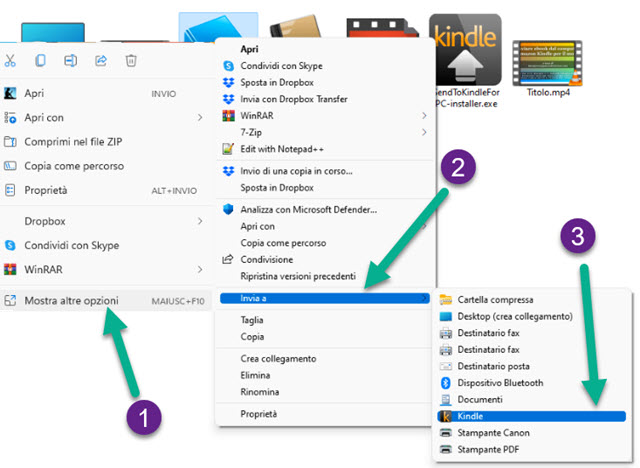
Sul menù si clicca su Invia a -> Kindle e si aprirà la finestra già vista su Send To Kindle in cui perfezionare l'upload ai dispositivi mobili. Il download nelle app Amazon Kindle sarà pressoché immediato.
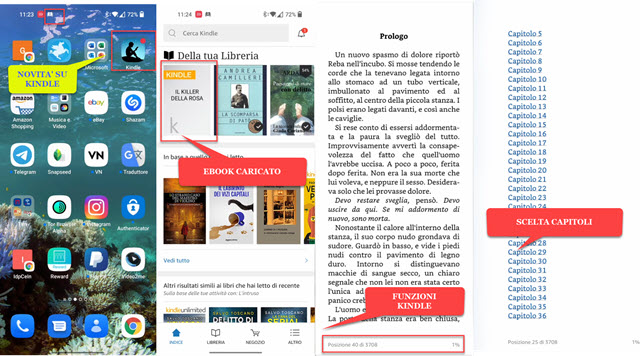
Si potrà aprire con un tocco sulla sua miniatura e nelle pagine si visualizzeranno in basso la percentuale del libro già letta, la posizione raggiunta, il tempo stimato per la fine della lettura e i capitoli da cui è composto l'ebook.



Nessun commento :
Posta un commento
Non inserire link cliccabili altrimenti il commento verrà eliminato. Metti la spunta a Inviami notifiche per essere avvertito via email di nuovi commenti.
Info sulla Privacy